- 公開日:
エクセルで印刷範囲外のグレーを作る方法
この記事では、エクセルで印刷範囲外のグレーを作る方法をご紹介します。
印刷範囲外のグレーの背景を作ることで、印刷範囲の設定がしやすくなり印刷後のミスを減らすことができます。
エクセルで印刷範囲外のグレーを作る方法のほか、印刷範囲を調整する方法や改ページ(ページ区切り)を挿入する方法もご紹介しています。
エクセルで印刷範囲外のグレーを作る方法
エクセルで印刷範囲外のグレーを作る方法をご説明します。
①表示タブ、②改ページプレビューの順に選択します。
改ページプレビューが表示されました。グレー部分は印刷範囲外、青枠の内側が印刷範囲です。印刷範囲を変更したい場合は青の実線の上でマウスオーバーし、左右矢印になったら変更したい方向にドラッグします。
縦方向も同様に、青の実線の上でマウスオーバーし上下矢印になったら、変更したい方向にドラッグすると印刷範囲が変更できます。
①表示タブ、②標準の順に選択すると、標準の編集画面に戻ります。
上記の方法のほか、画面右下の改ページプレビューのボタンを押すと改ページプレビューを表示させることができます。印刷範囲の調節は上記方法と同様です。
画面右下の標準ボタンを押すと、標準の編集画面に戻ります。
エクセルの改ページ(ページ区切り)で印刷範囲を調整する
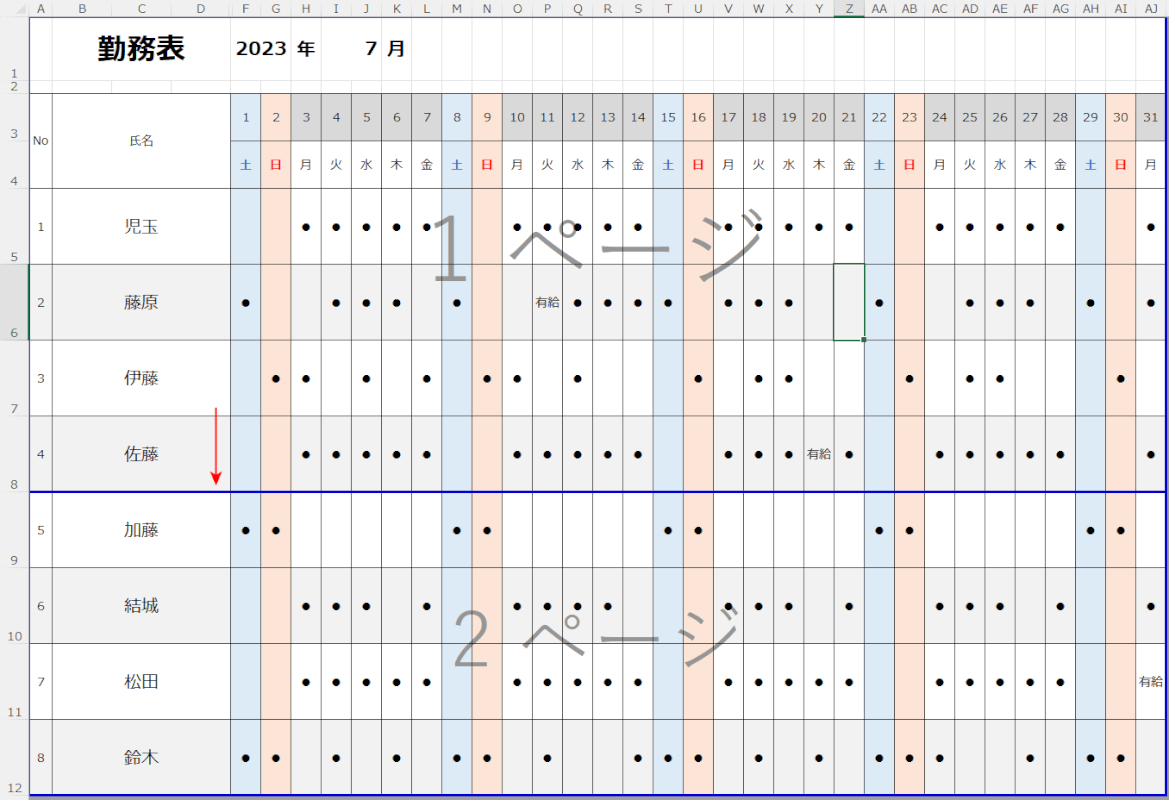
上の画像のように、改ページ(ページ区切り)を印刷範囲に挿入したい場合があります。
エクセルの改ページ機能を活用すると、印刷時のレイアウトを改善し見やすい印刷物を作成できます。
しかし改ページの設定が不適切だと、ページが意図しない箇所で途切れたり読みづらくなったりすることがあります。
下記の記事では、エクセルの改ページ(ページ区切り)で印刷範囲を調整する方法をご紹介しています。
